CAD設置透明度的運用在CAD低版本中,圖紙中圖形出現相互遮擋的情況,我們就需要重新設置圖形的順序,通過設置讓一些文字、標注及必須顯示的圖形前置,而將填充等后置。
透明度被作為CAD圖形的一種新的屬性,可以單獨設置對象的透明度,也可以通過圖層來設置透明度,由于透明度通常用于填充,因此在填充對話框中也專門增加了透明度的設置。下面簡單介紹一下透明度的設置方法。
1、設置圖層透明度
在CAD中打開圖層管理器對話框,可以看到有一列是透明度,單擊圖層后面的透明度值,就會彈出圖層透明度對話框,在其中可以輸入透明度的數值,如下圖所示。

此圖層上透明度參數為隨層(Bylayer)的對象將使用圖層的透明度。
2、設置對象透明度
如果要單獨設置某個對象的透明度,選中對象后,可以在特性面板的下拉框中設置透明度,如果使用經典界面,可以打開浮動的特性面板(CTRL+1)進行設置,如下圖所示。
3、設置填充透明度
實體填充或漸變色填充容易和其他圖形之間相互遮擋,透明度在填充對象上用得比較多,所以在填充對話框或填充面板中提供了透明度設置,在創建填充時可以直接設置透明度,如下圖所示。
國產CAD中我看到CAD 2017增加了透明度,只是在界面位置有所不同,如填充仍使用的是對話框,在命令面板中的位置不如CAD那么明顯,如下圖所示。
以上就是如何運用CAD設置圖形透明度,希望大家準確理解并加以運用。
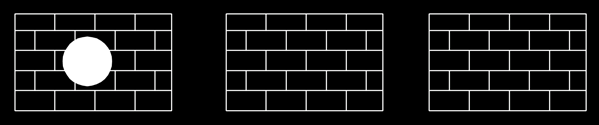
2019-09-27
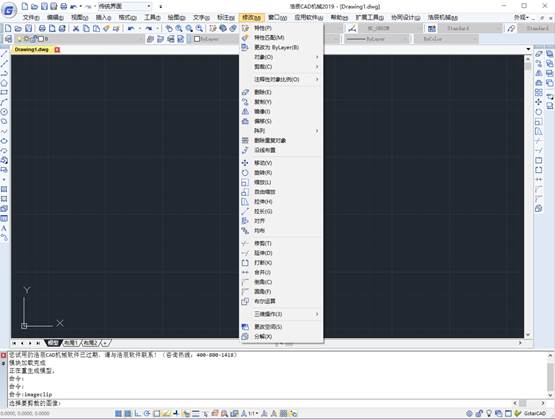
2019-07-10

2023-11-10

2023-11-10

2023-11-09

2023-11-09

2023-11-09

2023-11-09

2023-11-08

2023-11-07

2023-11-07

2023-11-07
